Los filtros de Photoshop son complementos destinados a proporcionarefectos de imagen adicionales que generalmente son difíciles de lograr con Photoshop solo. Los nuevos usuarios, sin importar qué versión estén usando, juegan con los filtros disponibles que se encuentran justo debajo de Filtros pestaña en Photoshop. Hoy, veremos el uso básico de algunos de estos filtros y la capacidad de estos filtros para proporcionar excelentes efectos de imagen.
Esta imagen fue tomada de Flickr, y ahora le mostraremos algunos consejos básicos para colocar algunos de los filtros en esta imagen, obteniendo diferentes tonos y sensaciones.

Al hacer clic en la pestaña Filtro, aparecerá un menú desplegableaparecerá y le mostrará todos los filtros como artístico, desenfoque, pinceladas, distorsión, ruido, boceto, etc. Para ver una vista previa de los filtros, haga clic en la pestaña Galería de filtros (disponible en las versiones CS3, CS4, CS5).
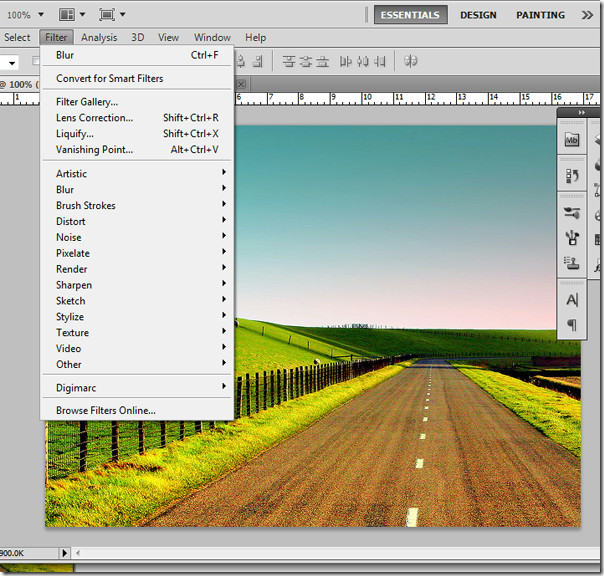
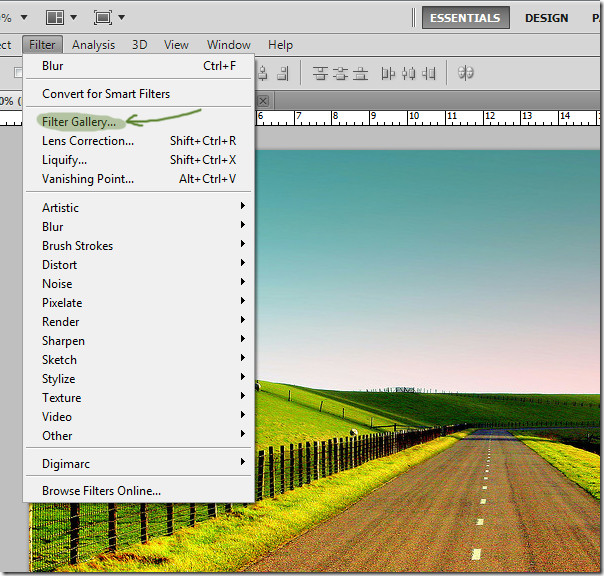
Al hacer clic, aparecerá otra ventana, llamada Galería de filtros, aparte de la ventana de trabajo de Photoshop.
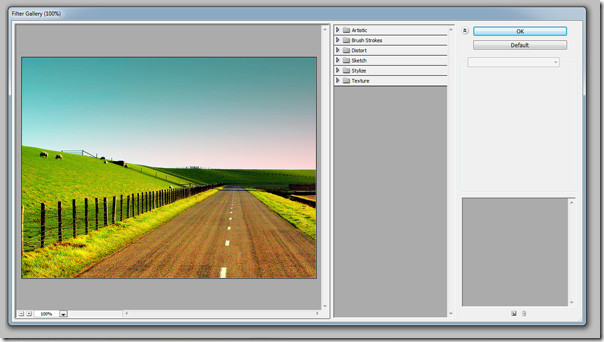
En las versiones CS3, CS4 y CS5, la galería de filtrostendría las siguientes características principales. Una ventana de vista previa donde verá su imagen actual (en este caso, el paisaje), los filtros disponibles, donde puede ver todos los filtros disponibles en su versión de Photoshop con los que puede jugar y una ventana de capa de efectos en la que puede crear separe las capas de efectos en la galería de filtros y luego impórtelas a su ventana principal de trabajo de Photoshop.
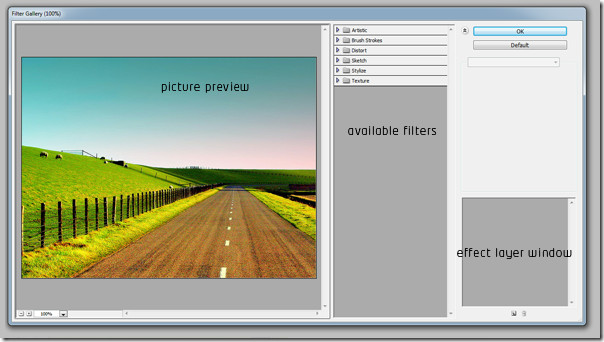
Una vez que haga clic en cualquiera de las pestañas de filtros, en este caso, Artístico pestaña, aparece un menú desplegable con varios subfiltros. Por ejemplo, podemos ver filtros como Lápiz de color, Recorte, Pincel seco, Grano de película, Fresco, Neon Glow, etc.
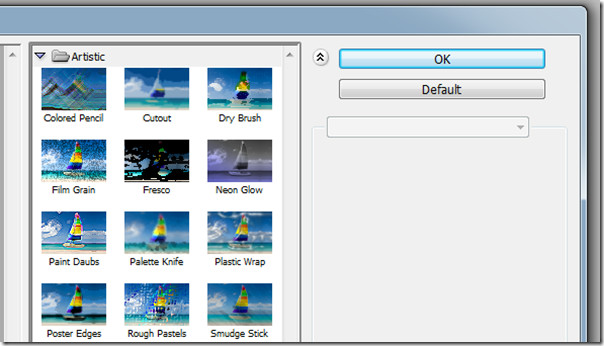
Ahora haga clic en Lápiz de color, su imagen obtendrá unefecto instantáneo como el del filtro seleccionado. También notará que algunas configuraciones han aparecido en su lado derecho y una nueva capa ha aparecido en el panel de capas de efectos.
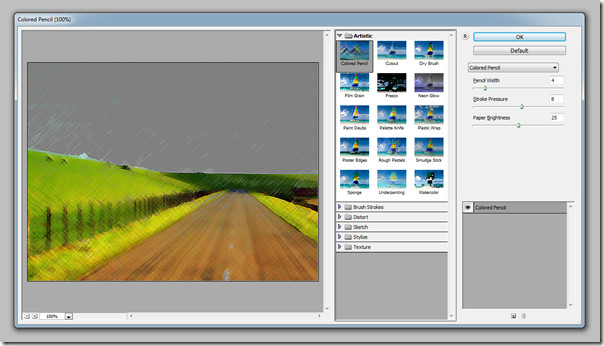
En configuraciones adicionales como las mencionadas anteriormente, puedejuega con el ancho del lápiz, la presión del trazo y el brillo del papel. El trazo es el borde, la presión se convierte en la presión ejercida por un pincel o un lápiz de color en este caso y, por último, con el brillo del papel, simplemente puede controlar el brillo de la imagen.
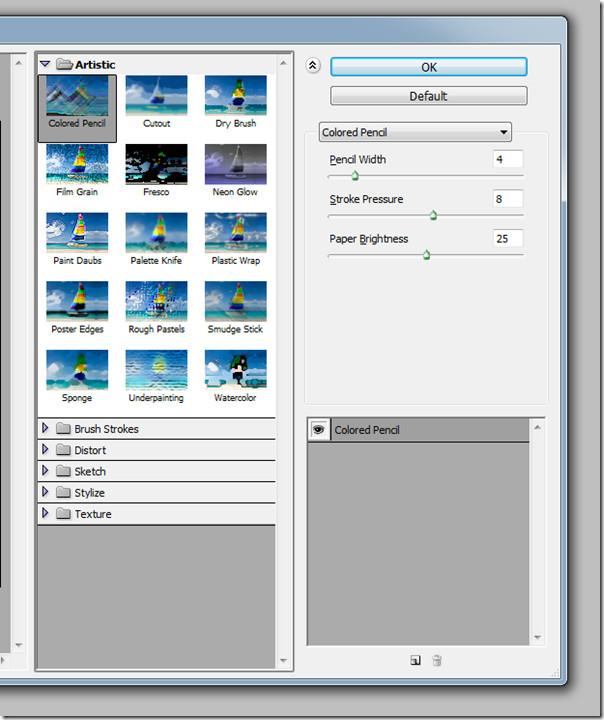
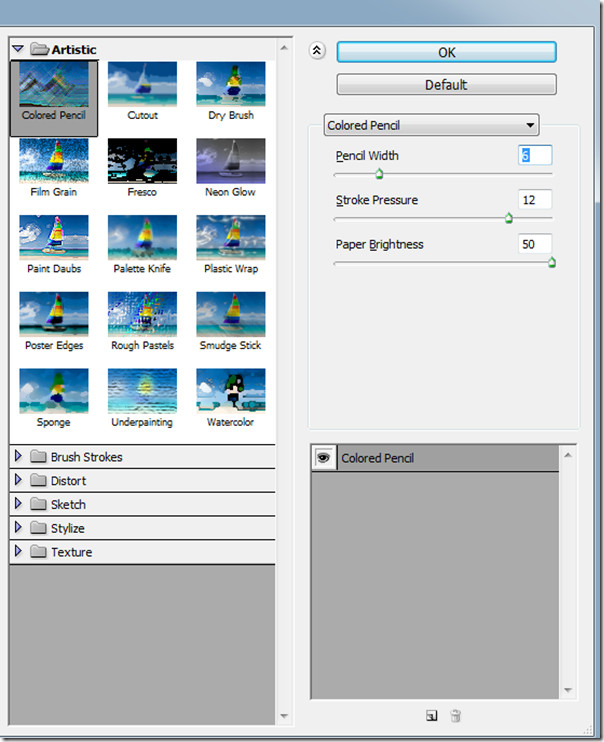
Al ajustar el ancho del lápiz, la presión del trazoy el brillo del papel, el resultado debería verse así. Obtiene una agradable sensación de lápiz de color para su imagen en pocos clics. La velocidad del proceso también depende del tamaño de su imagen. Naturalmente, si tiene una imagen de mayor calidad tomada con una mejor cámara de mega píxeles, tomará un poco más, pero definitivamente no para siempre.

El siguiente filtro, para ser probado en la misma imagenes Film Grain. Tan pronto como haga clic en él, aparecerán algunas configuraciones como Grano, Área resaltada e Intensidad. Puede aumentar el granulado de la imagen, iluminar la imagen en consecuencia aumentando el área resaltada y controlar toda la intensidad de la luz en la imagen.
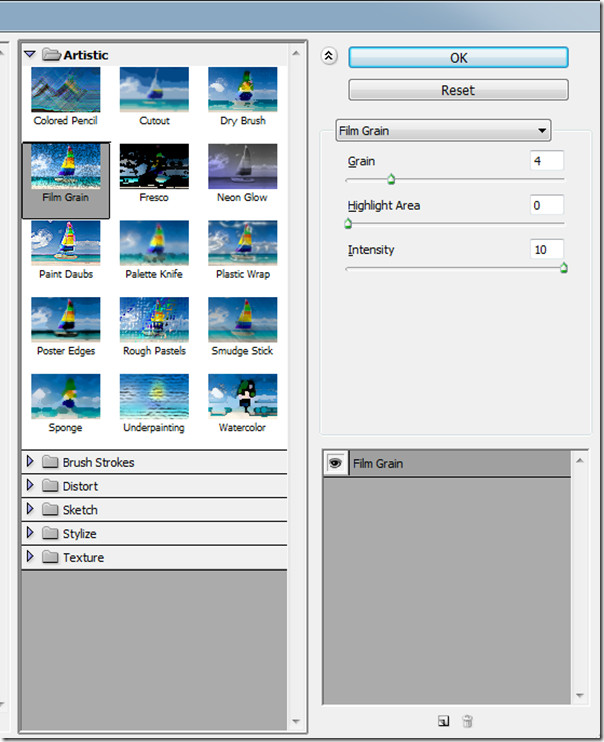
Aplique las siguientes configuraciones, aumentando el grano a 2, resalte el área a 1 y la intensidad a 3 para obtener un grano de película decente.
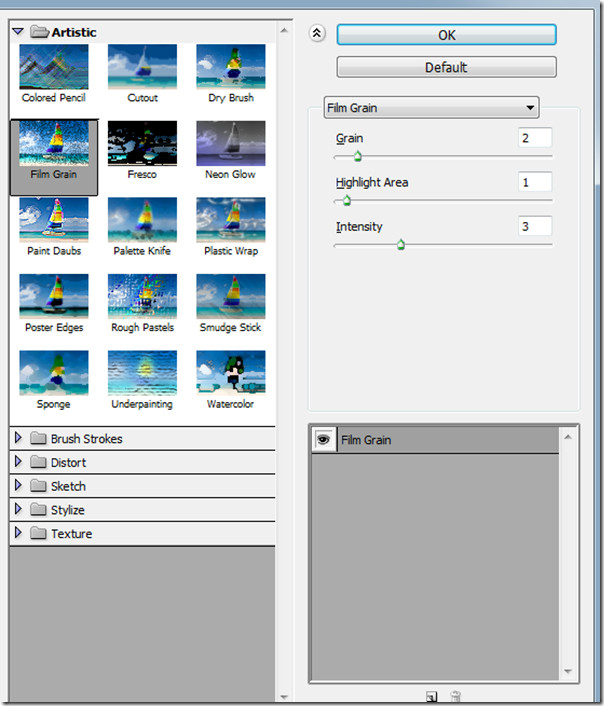
La imagen final se vería así en el panel de vista previa izquierdo.

Probemos uno de los excelentes filtros presentes enPhotoshop es decir, trazos rociados. Puede encontrarlo en la pestaña Trazo de pincel. Tan pronto como haga clic en él, encontrará algunas configuraciones nuevas de acuerdo con el filtro. En este caso, longitud del trazo, radio de pulverización y dirección del trazo.
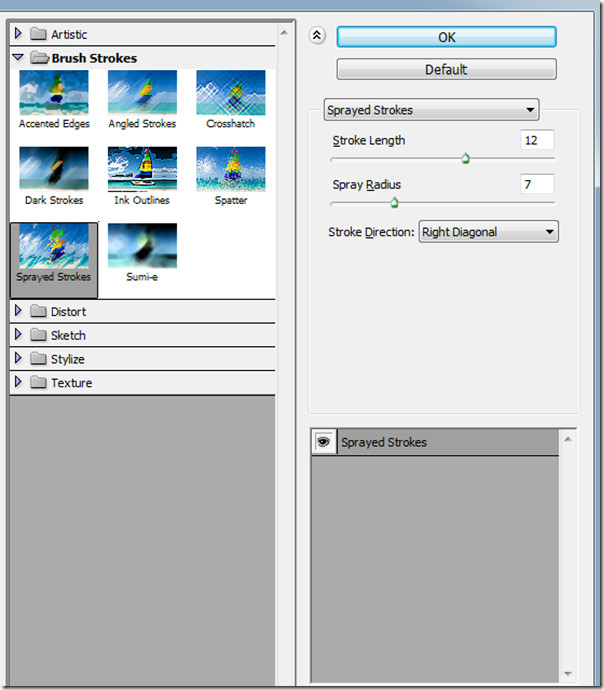
Establezca la longitud del trazo al máximo, que es 20, el área que quiero rociar es el radio de rociado a 3 y la dirección del trazo a Horizontal.
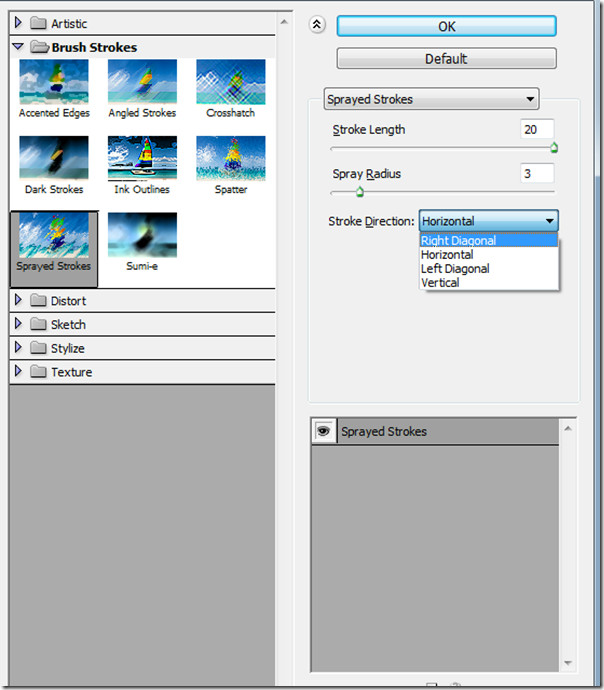
Cuando se complete, la imagen resultaría comoesta. Nuevamente, para no olvidar, obtendrá la vista previa simultáneamente cada vez que realice un pequeño ajuste en la ventana de vista previa del lado izquierdo en la galería de filtros.

Aquí hay algunos filtros más aplicados al mismoimagen. Hay muchos más y también puedes obtener filtros de terceros. Los filtros preinstalados predeterminados se muestran en la parte superior del menú de filtros y los filtros de terceros se encuentran en la parte inferior.
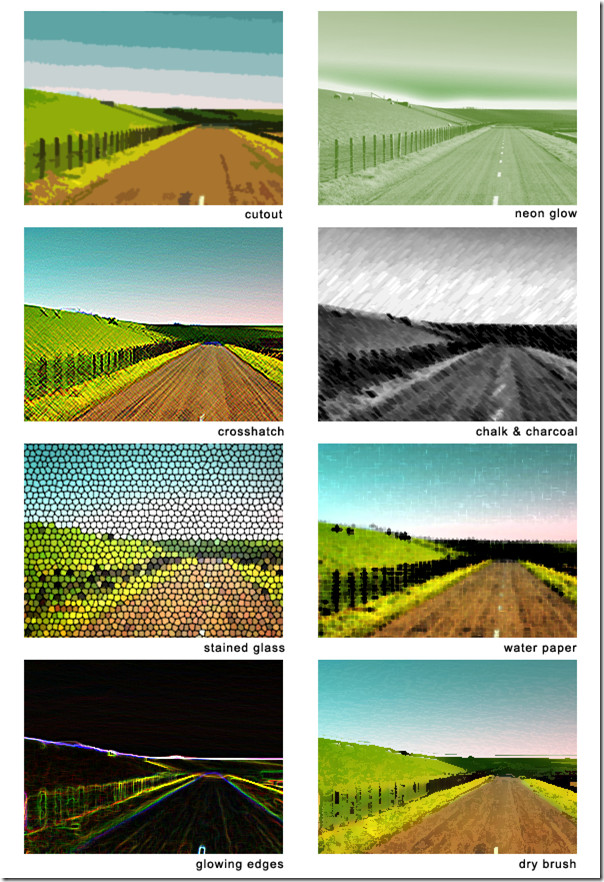
Pronto se revisarán más para que los principiantes obtengan el máximo provecho de esta herramienta de edición de fotos extra ordinaria llamada "Photoshop".
¡Disfruta aplicando los filtros en tus fotos!













Comentarios